Apa Fungsi Fitur Multi Cabang di Accurate Online
Fungsi
Fitur Multi Cabang digunakan untuk memudahkan pencatatan transaksi pada bisnis yang memiliki operasional di berbagai daerah atau berbeda lokasi. Pada Accurate versi desktop, untuk penginputan beda lokasi bisa dilakukan melalui fitur export-import transaksi. Anda perlu melakukan proses export dari database cabang, kemudian file export yang berupa xml dikirim ke pusat, untuk dilakukan proses import.
Namun pada Accurate Online, proses export-import transaksi antar cabang atau ke kantor pusat, tidak perlu dilakukan. Karena proses penginputan antar cabang-pusat, bisa dilakukan pada database yang sama dan dengan waktu yang bersamaan. Sehingga kapanpun laporan keuangan dibutuhkan oleh kantor pusat, bisa digunakan sewaktu-waktu.
Mengaktifkan Fitur Multi Cabang
Pada saat persiapan database awal, Anda akan ditanyakan beberapa hal terkait fitur-fitur yang akan digunakan sesuai dengan kebutuhan bisnis Anda. Salah satu yang ditanyakan adalah penggunaan fitur Multi Cabang. Jika saat persiapan database awal, anda belum membutuhkan, sehingga tidak mengaktifkan fitur ini, anda tetap bisa menggunakannya sewaktu-waktu. Cara mengaktifkan fitur ini caranya :
- Masuk ke menu Pengaturan
- Kemudian Pilih Preferensi

- Plih bagian Fitur kemudian pada Fitur Dasar centang ‘Multi Cabang’
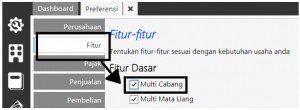
Membuat dan Mengatur Hak Akses Cabang
Untuk membuat ataupun menghapus nama cabang yang akan digunakan, sebagai berikut ini :
- Masuk ke menu Perusahaan, pilih Cabang

- Dan akan tampil formulir untuk mengisi informasi nama Cabang. Silahkan isikan informasi nama cabang dan alamatnya.

- Anda bisa mengatur pengguna yang bisa mengakses suatu cabang . Untuk pengaturannya silahkan klik tab “Daftar Pengguna”. Namun sebelumnya, pastikan anda telah menambahkan nama pengguna pada database tersebut.

- Jika tanpa pengaturan hak akses pengguna, Accurate Online akan otomatis menentukan bahwa cabang tersebut dapat diakses oleh semua pengguna. Untuk membatasi pengguna tertentu saja yang bisa mengakses cabang tersebut, silahkan un-check pada informasi ‘Semua Pengguna’, maka akan tampil informasi untuk menentukan nama pengguna yang dapat mengakses cabang tersebut.

- Isikan nama pengguna, kemudian klik simpan. Anda bisa memilih lebih dari satu nama pengguna pada satu nama cabang. Atau sebaliknya, Anda bisa memberikan akses kepada satu pengguna untuk lebih dari satu nama cabang. Dan masing-masing pengguna hanya bisa melihat dan menginput transaksi dari cabang-cabang yang diberikan akses.

Selain pengaturan hak akses pengguna pada cabang, juga terdapat pengaturan hak akses pada beberapa formulir/modul, antara lain :
- Karyawan
- Pelanggan
- Pemasok
- Persediaan
- Gudang
Pada masing-masing formulir tersebut, Anda bisa mengatur pemberian akses ke cabang tertentu saja atau untuk semua cabang anda.
Penggunaan Fitur Multi Cabang Dalam Transaksi
Informasi yang dibutuhkan :
- Buat 2 pengguna, misalnya Pengguna 1 dan Pengguna 2
- Buat 2 nama cabang, misalnya kantor pusat dan kantor cabang
- Atur akses kantor pusat hanya untuk pengguna 1 dan cabang untuk kedua pengguna tersebut
Ilustrasi
Pengguna 1 dan Pengguna 2 melakukan penginputan transaksi Faktur Pembelian.
Penginputan pada Pengguna 1 :
- Pengguna 1 diberikan akses untuk 2 nama cabang yaitu Kantor Pusat dan Kantor Cabang.
- Lakukan Penginputan pada Faktur Pembelian seperti biasa.
- Pada tab informasi dengan icon i, Anda perlu memilih informasi nama cabang atas penginputan dari transaksi Faktur Pembelian ini. Apakah transaksi ini dari Kantor Pusat atau Cabang.

- Silahkan pilih nama cabang yang sesuai, misalnya transaksi ini dari Kantor Pusat. Pilih kantor pusat dan klik simpan.
- Jika sudah disimpan, maka transaksi faktur pembelian ini, hanya tampil pada daftar Faktur Pembelian pada Pengguna yang diberikan akses ke Kantor Pusat.
Penginput pada Pengguna 2 :
- Pengguna 2 hanya diberikan akses untuk 1 nama cabang yaitu cabang,
- Lakukan penginputan transaksi faktur pembelian seperti biasa.
- Pada tab informasi dengan icon i, tidak memerlukan memilih nama cabang karena pengguna hanya diberikan akses untuk 1 nama cabang saja. Dengan demikian otomatis semua pencatatan transaksi atas pengguna 1 merupakan transaksi dari Cabang.


